TC electronic Konnekt 24D, Konnekt 8 Owner's Manual [fr]

Manuel utilisateur
Version Française
Konnekt 24D
Konnekt 8
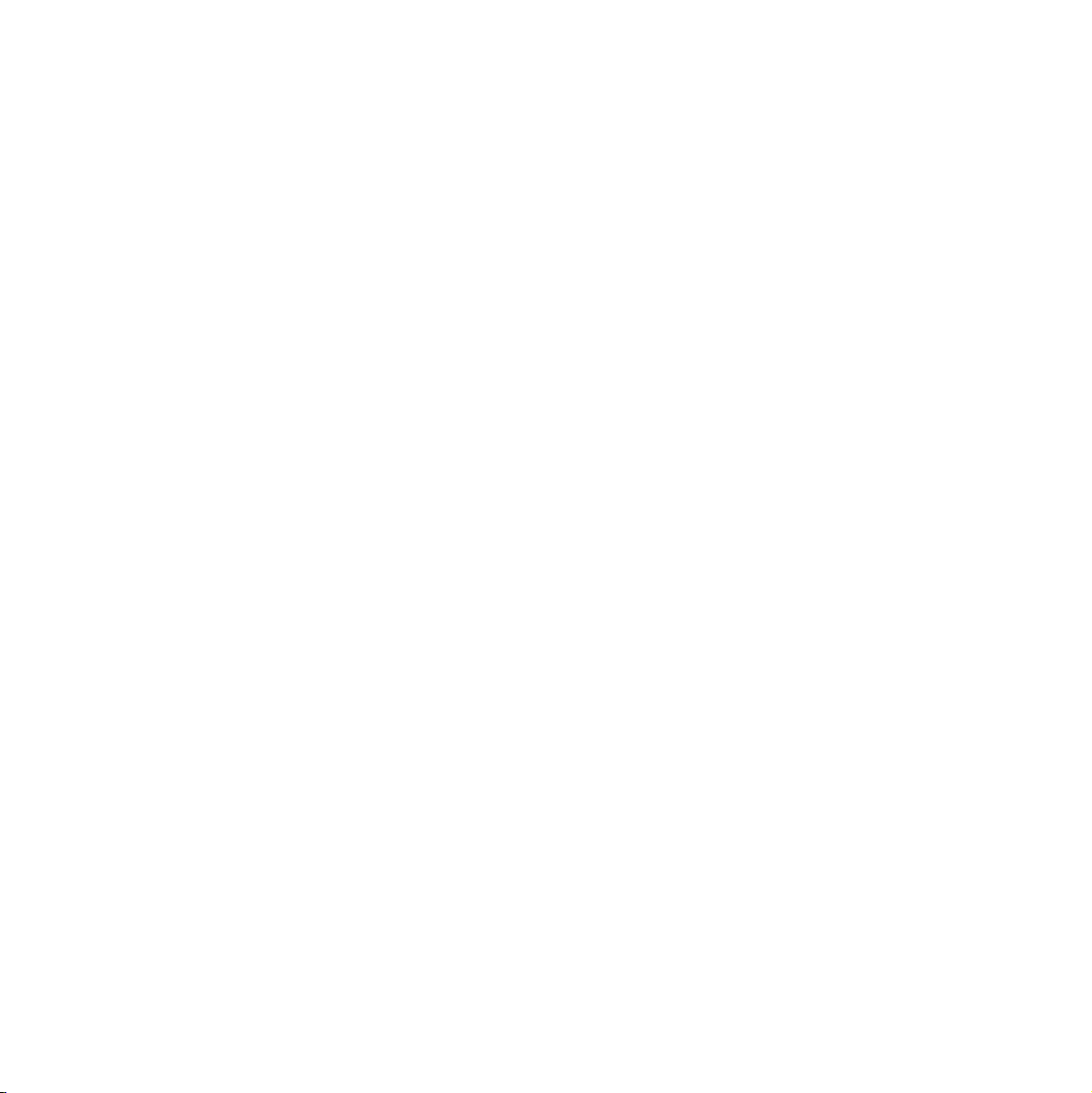
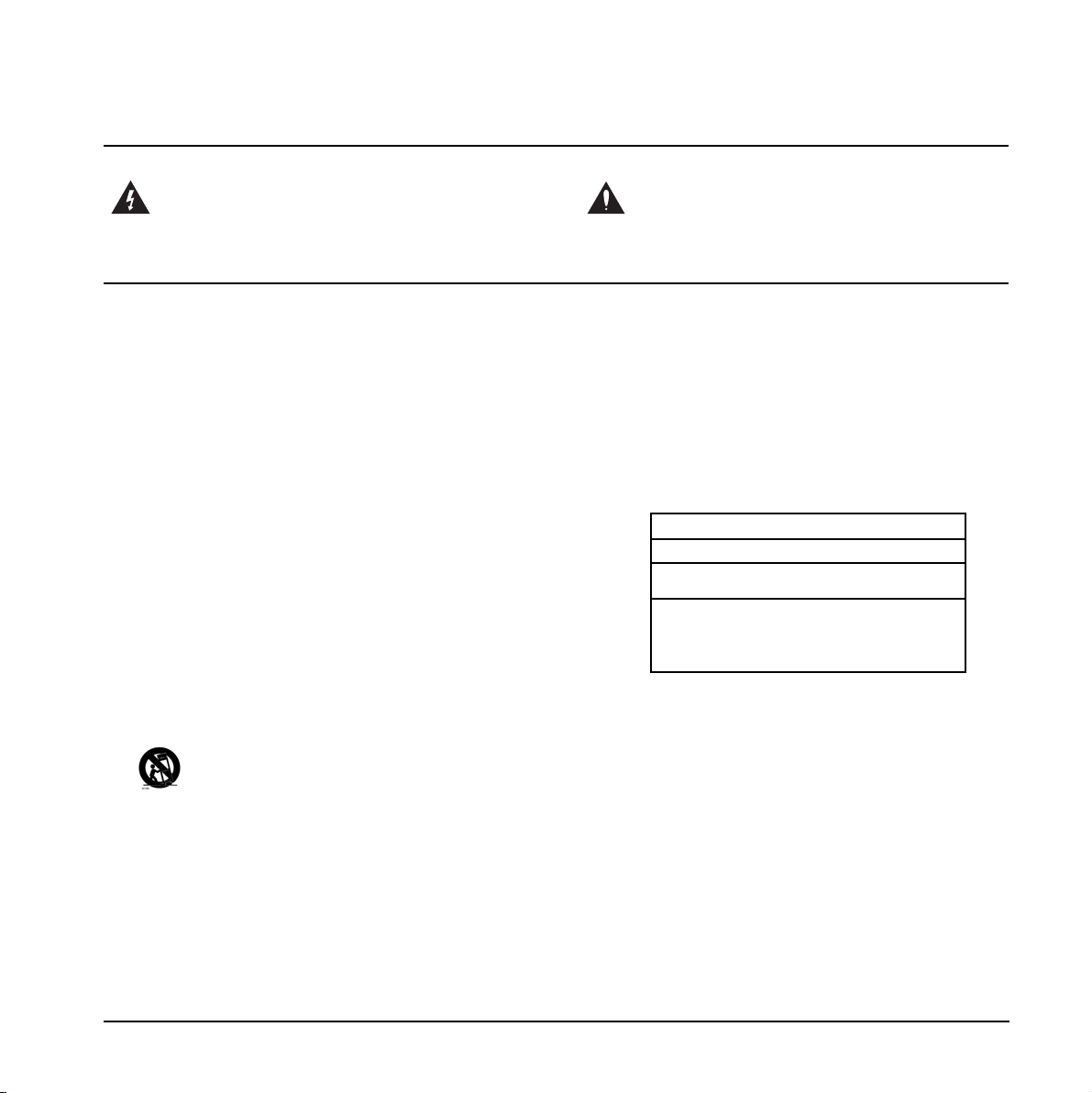
1 Lisez ces instructions.
2 Conservez ces instructions.
3 Tenez compte des avertissements.
4 Suivez toutes les instructions.
5 N’utilisez pas cet appareil près de l’eau.
6 Nettoyez l’appareil à l’aide d’un chiffon sec.
7 N’obstruez pas les ouïes de ventilation. Installez
l’appareil en respectant les instructions du fabricant.
8 Eloignez l’appareil des sources de chaleur :
radiateurs, bouches de chaleur, fours et
autres (y-compris les amplificateurs).
9 Respectez le dispositif de mise à la terre
de la prise secteur. Une prise polarisée est
équipée de deux fiches, l’une plus large
que l’autre. Une prise avec borne de terre
est équipée de deux fiches et d’une borne
de terre. La fiche large, ou la borne de
terre, sont garantes de votre sécurité. Si la
fiche secteur fournie avec l’appareil ne
correspond pas à la prise secteur de votre
installation, faites remplacer cette dernière
par un électricien.
10 Disposez les câbles de sorte qu’ils ne
puissent pas être piétinés, coincés ou
pincés ; une attention toute particulière doit être
accordée au niveau des prises secteur
et de l’embase secteur de l’appareil.
11 Utilisez uniquement les câbles/accessoires
recommandés par le fabricant.
12 Utilisez uniquement le chariot, pied, support, etc., spécifié
par le fabricant ou vendu avec l’appareil. Lorsque vous
utilisez un chariot, soyez très prudent lorsque vous le
déplacer pour éviter toute chute et tout accident.
13 Débranchez cet appareil du secteur lors des orages ou des longues
périodes d’inutilisation.
14 Adressez-vous à un technicien qualifié pour
toute réparation. L’intervention d’un
technicien est nécessaire dans les cas
suivants : le cordon d’alimentation ou la
prise secteur sont endommagés, des corps
étrangers ou du liquide se sont introduits
dans l’appareil, l’appareil a été exposé à la
pluie ou à l’humidité, l’appareil montre des
signes de dysfonctionnement ou est tombé.
• Cet appareil doit être installé à proximité
directe de la prise secteur. La déconnexion
doit pouvoir être réalisée facilement.
• Pour complètement isoler l’appareil du secteur, débranchez la fiche
secteur de la prise.
• Le cordon secteur doit toujours rester en parfait état de
fonctionnement.
• N’installez pas l’appareil dans un espace confiné.
• N’ouvrez pas l’appareil. Risque d’électrocution.
Attention :
Toute modification apportée à l’appareil et qui n’est pas expressément
préconisée dans ce manuel invalide votre droit à utiliser cet appareil.
Maintenance
• Aucun élément interne n’est réparable par
l’utilisateur.
• Confiez toutes les opérations de maintenance
à un personnel qualifié.
Attention danger !
• Pour éviter tout risque d’électrocution ou d’incendie, ne pas exposer
cet appareil à quelque source liquide (goûtes d’eau, projections liquides, etc.) et veillez à ne poser aucun objet contenant un liquide sur
l’appareil.
• Reliez toujours l’appareil à la terre.
• Utilisez toujours un cordon d’alimentation à
trois fils avec dispositif de mise à la terre
semblable à celui fourni avec l’appareil.
• Utilisez toujours des câbles et connecteurs
supportant la tension de l’installation.
• Vérifiez toujours la tension en vigueur dans
l’installation. Voir tableau ci-dessous :
Tension Fiche secteur préconisée
110-125V UL817 et CSA C22.2 n° 4
220-230V CEE 7 page VII, SR section
107-2-D1/IEC 83 page C4.
240V BS 1363 de 1984. Caractéristiques
pour câble 13 A avec fusible et
embase secteur commutable et
non commutable.
Le symbole de l’éclair fléché dans un triangle
équilatéral sert à alerter l’utilisateur de la
présence à l’intérieur de l’appareil de tensions
non isolées susceptibles de constituer un risque
d’électrocution.
Le point d’exclamation placé à l’intérieur d’un
triangle équilatéral sert à alerter l’utilisateur de
certaines instructions d’utilisation et de
maintenance importantes (assistance technique) dans le
manuel fourni avec l’appareil.
CONSIGNES DE SÉCURITÉÉCONSIGNES DE
SÉCURITÉCONSIGNES DE SÉCURITÉCOCONSIGNEC
a

Compatibilité électromagnétique
Cet appareil a passé avec succès les tests relatifs aux
équipements numériques de classe B (section 15 des
réglementations fédérales américaines).
Ces tests ont été instaurés afin de garantir une protection
suffisante contre les interférences parasites en environnement
résidentiel.
Ce matériel génère, utilise et peut émettre des ondes radio qui
peuvent, en cas d’installation incorrecte, causer des
interférences radio préjudiciables aux communications radio.
Nous ne pouvons en aucun cas garantir l'absence totale
d’interférences dans tous les cas d’installation.
Si cet équipement est source d’interférences radio et télévision
parasites (vérifiable en plaçant l’appareil sous/hors tension),
nous vous encourageons vivement à résoudre le problème de la
façon suivante :
• Réorientez ou déplacez l’antenne de
réception.
• Eloignez l’appareil du récepteur.
• Connectez l’appareil à une ligne secteur différente de celle du
récepteur.
• Consultez le revendeur du matériel ou un spécialiste radio/TV.
Pour les utilisateurs au Canada :
Cet appareil numérique de classe B est conforme à la norme
NMB-003 du Canada.
Certificat de conformité
TC Electronic A/S, Sindalsvej 34, 8240
Risskov, Danemark, déclare que les
produits :
Konnekt 24D & Konnekt 8
- couvert par ce certificat et marqué du label
CE, répond aux normes suivantes :
EN 60065 Conditions de sécurité pour
(IEC 60065) les appareils électroniques sur
secteur d’utilisation générale.
EN 55103-1 Norme sur la famille des
produits audio, vidéo, audiovisuels et systèmes d’éclairage
professionnels pour spectacle.
Section 1 : Emission.
EN 55103-2 Norme sur la famille des
produits audio, vidéo, audiovisuels et systèmes d’éclairage
professionnels pour spectacle.
Section 2 : Immunité.
relatives aux directives suivantes :
73/23/EEC, 89/336/EEC
Publié à Risskov, Août 2006
Mads Peter Lübeck
Président-directeur général
EMC / EMI & CERTIFICAT DE CONFORMITE
b
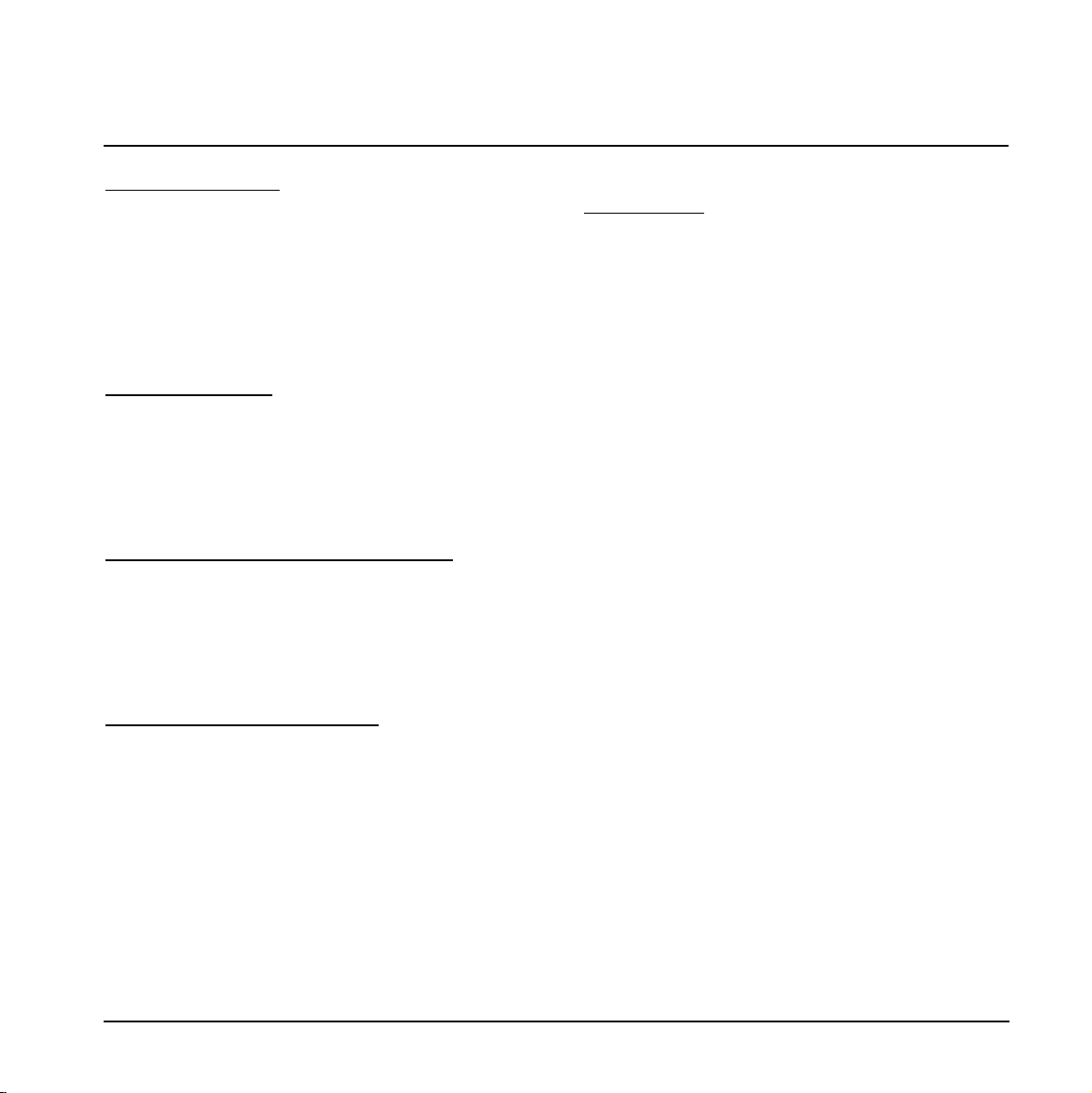
TC Electronic, Sindalsvej 34, DK-8240 Risskov – tcdk@tcelectronic.com Manual revision 1.7 – SW – V 1.20Version Française
INTRODUCTION
Consignes de Sécurité . . . . . . . . . . . . . . . . . . . .a
EMC/EMI & Certificat de Conformité . . . . . . . . .b
Table des matières . . . . . . . . . . . . . . . . . . . . . . .3
Introduction . . . . . . . . . . . . . . . . . . . . . . . . . . . . .4
Konnekt 24D / Konnekt 8 tableau comparatif . . .5
Guide de mise en route rapide . . . . . . . . . . . . . .6
Konnekt et Cubase . . . . . . . . . . . . . . . . . . . . . . .7
VUE GENERALE
Face avant - Konnekt 24D . . . . . . . . . . . . . . . .10
Notes concernant le “Bus-power” . . . . . . . . . .13
Face arrière - Konnekt 24D . . . . . . . . . . . . . . .14
Face avant- Konnekt 8 . . . . . . . . . . . . . . . . . . .15
Face arrière - Konnekt 8 . . . . . . . . . . . . . . . . . .15
EXEMPLES DE CONFIGURATIONS
Studio . . . . . . . . . . . . . . . . . . . . . . . . . . . . . . . .16
Mobile . . . . . . . . . . . . . . . . . . . . . . . . . . . . . . . .18
Live . . . . . . . . . . . . . . . . . . . . . . . . . . . . . . . . . .19
Autonome . . . . . . . . . . . . . . . . . . . . . . . . . . . . .20
Multiple Konnekts . . . . . . . . . . . . . . . . . . . . . . .21
PANNEA
U DE CONTROLE
Page Mixer . . . . . . . . . . . . . . . . . . . . . . . . . . . .22
Page Setup . . . . . . . . . . . . . . . . . . . . . . . . . . . .26
DSP Effects settings . . . . . . . . . . . . . . . . . . . . .30
Routing modes . . . . . . . . . . . . . . . . . . . . . . . . .31
- exemples Cubase LE . . . . . . . . . . . . . . . . . . .31
- exemples Cubase SX . . . . . . . . . . . . . . . . . . .34
System Settings . . . . . . . . . . . . . . . . . . . . . . . .33
Mise á join Firmware . . . . . . . . . . . . . . . . . . . . .36
Reset to Default . . . . . . . . . . . . . . . . . . . . . . . .36
Fabrik C . . . . . . . . . . . . . . . . . . . . . . . . . . . . . .37
Fabrik R . . . . . . . . . . . . . . . . . . . . . . . . . . . . . .49
L’accordeur Konnekt . . . . . . . . . . . . . . . . . . . 55
APPENDICE
Flux de signal Konnekt 24D . . . . . . . . . . . . . . .58
Flux de signal Konnekt 8 . . . . . . . . . . . . . . . . .59
Noms de canaux ASIO Konnekt 8 . . . . . . . . . .60
Noms de canaux ASIO Konnekt 24D . . . . . . . .61
FAQ . . . . . . . . . . . . . . . . . . . . . . . . . . . . . . . . . .62
Spécifications Techniques Konnekt 24D . . . . .63
TABLE DES MATIERES
3

4
INTRODUCTION
Félicitations pour votre achat de la Konnekt 24D/ Konnekt 8
La Konnekt 24D est une interface audio révolutionnaire qui intègre des effets TC Electronic mondialement réputés, dans
un chef d’oeuvre de conception. Elle est conçue pour le musicien qui se produit sur scène et enregistre, et qui est
exigeant quant à la qualité audio la plus haute depuis l’entrée, jusqu’à l’enregistrement en passant par des effets en
temps réel.
Deux entrées ‘combos’ sur la face avant combinent une entrée préampli micro de qualité supérieure avec une véritable
entrée haute impédance optimisée pour la guitare. Le bouton à anneau lumineux vous donne un accès aisé, un controle
instantané et un aperçu visuel des paramètres importants, directement depuis la face avant. Vous pouvez connecter en
cascade jusqu’à 4 Konnekts grâce au TC NEAR™ – Network Expandable Audio Recording – pour obtenir un nombre
massif d’entrées/sorties et de canaux d’effets. Si vous travaillez avec des moniteurs actifs, vous serez enchanté par le
bouton de contrôle de volume analogique qui couvre une large plage dynamique. Une double sortie casque est pratique
lorsque on est deux dans le Studio, et l’une des sorties coupe automatiquement le signal de sortie vers les hauts parleurs.
Si vous n’avez pas besoin de toutes les entrées sorties ou des effets DSP, vous pouvez opter pour la Konnekt 8, qui est
une version de la Konnekt 24D sans effets et avec un nombre moindre d’Entrées/Sorties.
La tranche de canal Fabrik C et la réverbe Fabrik R bien connus de la plateforme Powercore sont intégrées à la Konnekt
24D et ils peuvent même fonctionner lorsque l’unité est utilisée seule.
La Konnekt 24D inclut également Assimilator Konnekt qui est un outil d’égalisation extrêmement puissant qui peut
analyser la courbe d’égalisation d’un morceau d’audio et l’appliquer à un autre fichier audio - Idéal pour analyser et
copier des courbes d’EQ sur des instruments individuels, des voix ou des mixs de référence. Assimilator brille vraiment
lorsqu’il est utilisé pour aligner les courbes de réponses de différentes pistes enregistrées à des moments différents et
compilées pour apparaitre sur le même album.
Un seul manuel pour la Konnekt 24D et la Konnekt 8
Ce manuel concerne la Konnekt 24D et la Konnekt 8. La Konnekt 8 fournit exactement la même qualité audio que la
Konnekt 24D mais avec moins d’options d’entrées/Sorties et ne dispose pas d’effets (Fabrik C, Fabrik R et Assimilator).
Les fonctions n’existant pas dans Konnekt 8 sont généralement signalées par un “Konnekt 24D seule”. Nous vous
invitons à consulter le tableau comparatif de la page 5. Les impressions d’écran sont tirées de la Konnekt 24D.
Si ce manuel laisse certaines questions sans réponses, Veuillez consulter le
support de TC en ligne auquel vous pouvez accéder via notre site
www.tcelectronic.com.
Durant une période de transition, nous collecterons les questions les plus
fréquement posées et mettrons à jour le manuel en fonction de celles-ci. Les
mises à jours de manuel peuvent être téléchargée au format PDF depuis notre
site web.
Support pour Cubase LE
Vous trouverez des réponses via http://www.steinberg.net/knowledgebase
or http://www.cubase.net
Mises à jour disponibles sur:: http://www.steinberg.net/cubaseLEupgrade

5
KONNEKT 24D & KONNEKT 8 - TABLEAU COMPARATIF DES FONCTIONS
Konnekt 24D
• Préamplis Micros haut de gamme IMPACT™
• Véritables entrées guitares Hi-Z - Circuits adaptés à
la guitare et à la basse
• Contrôle frontal des paramètres du mixeur interne
• Contrôleur de volume analogique parfaitement adapté
aux moniteurs actifs (auto amplifiés)
• Possibilité de connecter jusqu’à 4 unités grâce au
réseau Firewire 1394 du TC NEAR™ pour augmenter
le nombre d’entrées/sorties et des canaux d’effets.
• Fonction de monitoring direct - Incluant les effets, et
les unités connectées en réseau.
• Panneau de contrôle intuitif à détection automatique
de signal en entrée.
• 3 programmes DSP pour un rappel total des réglages
de routing, de mix et d’effets.
• Alimentation par bus Firewire
• Puce d’interface numérique DICEII incluant la
technologie JETtm Jitter Elimination Technology
• Pilotes à latence faible: WDM, ASIO et CoreAudio
(incluant les Macs Intel)
• Double sortie casque, dont l’une à coupure
automatique des moniteurs.
• 24-bit/192kHz
• Précision MIDI à l’échantillon
• 14/14 Entrées/Sorties: 2 entrées mic/inst/ligne, 2
entrées lignes et 4 sorties lignes, 8 entrées/sorties
ADAT et 2 S/PDIF (optiques et coaxiales).
• Cubase LE inclus
• Accordeur intégré avec affichage sur le panneau de
contrôle TC Near et sur l’anneau lumineux en face
avant
• Effets temps réel sur DSP interne: Réverbe Fabrik R
et tranche de console Fabrik C basés sur la
technologie MINT™. Intégration VST des plug-ins
• EQ natif Assimilator Konnekt à empreinte
Konnekt 8
• Préamplis Micros haut de gamme IMPACT™
• Véritables entrées guitares Hi-Z - Circuits adaptés à
la guitare et à la basse
• Contrôle frontal des paramètres du mixeur interne
• Contrôleur de volume analogique parfaitement adapté
aux moniteurs actifs (auto amplifiés)
• Possibilité de connecter jusqu’à 4 unités grâce au
réseau Firewire 1394 du TC NEAR™ pour augmenter
le nombre d’entrées/sorties
• Monitoring direct
• Panneau de contrôle intuitif à détection automatique
de signal en entrée.
• Alimentation par bus Firewire
• Puce d’interface numérique DICEII incluant la
technologie JETtm Jitter Elimination Technology
• Pilotes à latence faible: WDM, ASIO et CoreAudio
(incluant les Macs Intel)
• Double sortie casque, dont l’une à coupure
automatique des moniteurs.
• 24-bit/192kHz
• Précision MIDI à l’échantillon
• 4/4 entrées/Sorties: 2 entrées mic/inst/ligne, 2
entrées lignes (AUX) et 2 sorties lignes, 2
entrées/sorties S/PDIF (coaxiales)
• Cubase LE inclus
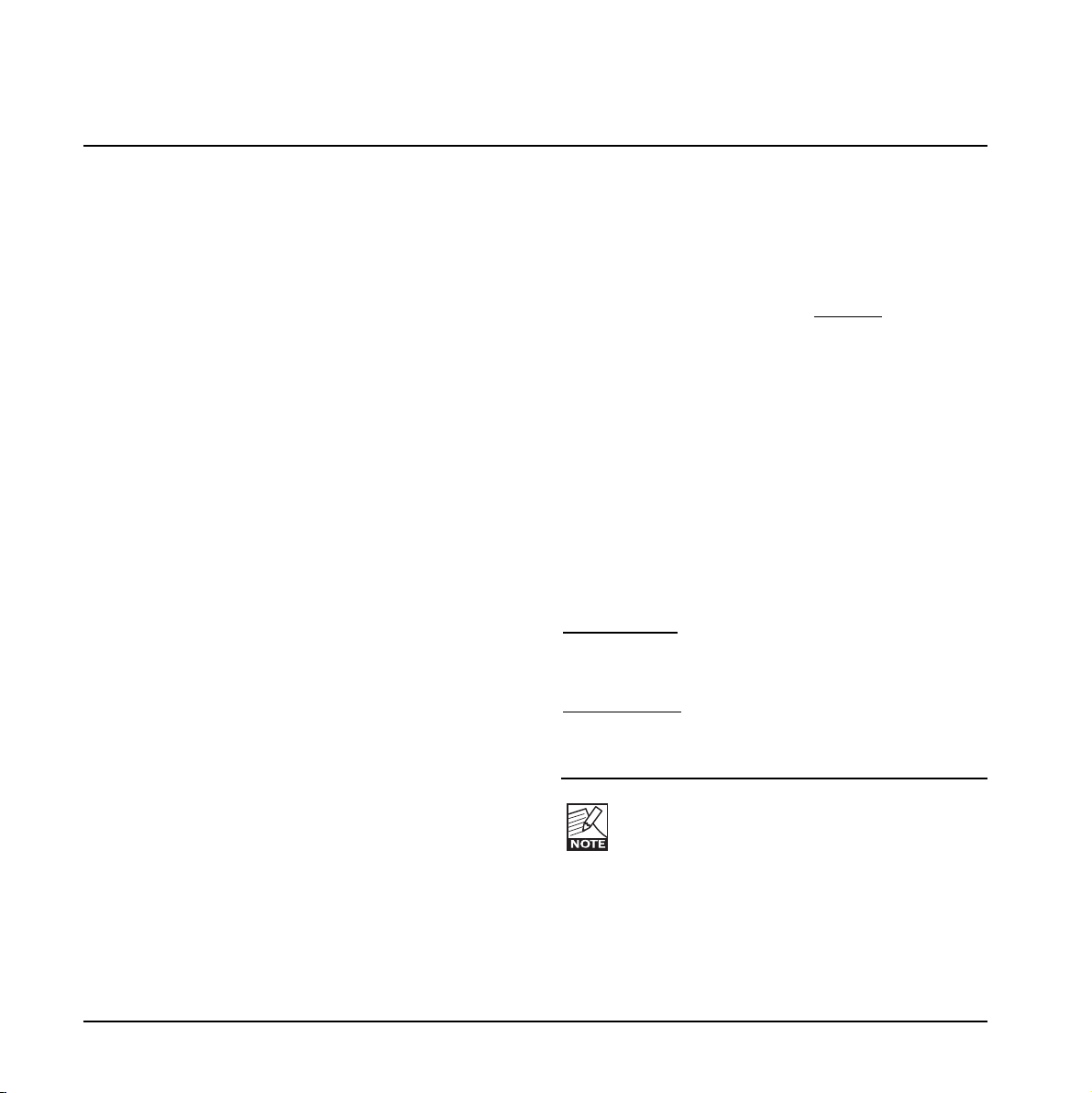
6
Prêt à démarrer en 10 minutes
Ce guide rapide vous aidera à mettre en place la
Konnekt dans une application type. Pour de plus
amples détails veuillez vous reporter aux différentes
sections de ce manuel.
Déballage
• Ouvrez le colis par le dessus et retirez les cables.
• Retirez les éléments en polystyrène et à l’aide des
deux mains sortez la Konnekt.
• Otez l’emballage plastique de la Konnekt.
• Inspectez la Konnekt et assurez vous qu’elle est
vierge de toute avarie de transport.
• Dans ce cas improbable, veuillez en informer le
transporteur et le fournisseur.
• En cas d’avarie, conservez tous les emballages, car
ils peuvent inclure des signes de manutention brutale.
• C’est aussi une bonne idée de garder l’emballage
pour un éventuel transport futur.
Contrôle du contenu
Le colis doit contenir les articles suivants:
• Interface Audio Konnekt
• Alimentation
• Cable Firewire
• CD de software etc.
• Instructions de sécurité
Configurations requises
Mac OS
• PowerPC (1 GHz ou plus haut) ou Intel CPU
• 256 MB RAM
• Port FireWire (IEEE 1394)
• OS X 10.3.9
Windows
• Pentium 4, 1.6 GHz ou supérieur
• 256 MB RAM
• Port FireWire (IEEE 1394)
• Windows XP
Nous recommandons l’usage de la Konnekt sur un bus Firewire
dédié. Si votre ordinateur a plusieurs connections Firewire sur le
chassis, elle partageront habituellement le même bus. Vous pouve
brancher la Konnekt à l’un des ports. si vous avez l’intention de
connecter d’autres matériels Firewire tels qu’un Disque Dur externe,
nous vous recommandons de les connecter sur des bus séparés.
Vous pouvez rajouter un bus firewire en installant une carte PCI
contrôleur Firewire. Notez que ce genre de carte comprend
généralement 3 ports qui opèrent sur un bus unique
Installation du Logiciel
• Nous vous recommandons d’installer le logiciel avant
de connecter la Konnekt
• Reportez vous au Guide d’installation de Konnekt
inclu dans l’emballage et sur le CD Konnekt
• Si les installations de logiciels vous sont
généralement familières, vous pouvez simplement
insérer le CD-ROM d’accompagnement dans votre
lecteur de CD et suivre les instructions.
Panneau de contrôle TC Near
Si les pilotes Konnekt sont correctement installés, vous
pouvez ouvrir le panneau de contrôle TC Near.
Sous W
indows:
Pressez: Demarrer/Programmes/TC Electronic/TC Near
Le TC Near est aussi accessible via le panneau de
contrôle Windows
Sous Mac OSX:
/Applications/TC Near
Vous pouvez aussi démarrer l’application à partir des
préférences système
GUIDE DE MISE EN ROUTE RAPIDE
Konnekt et Cubase
Cubase LE est livré avec la Konnekt. Si vous choisissez
d’utiliser Cubase comme application hôte vous pouvez
suivre ce guide rapide pour installer la Konnekt avec
Cubase.
TC ELECTRONIC ne fait pas de support pour
Cubase. Reportez vous au manuel de Cubase
pour toute information générale ou détaillée
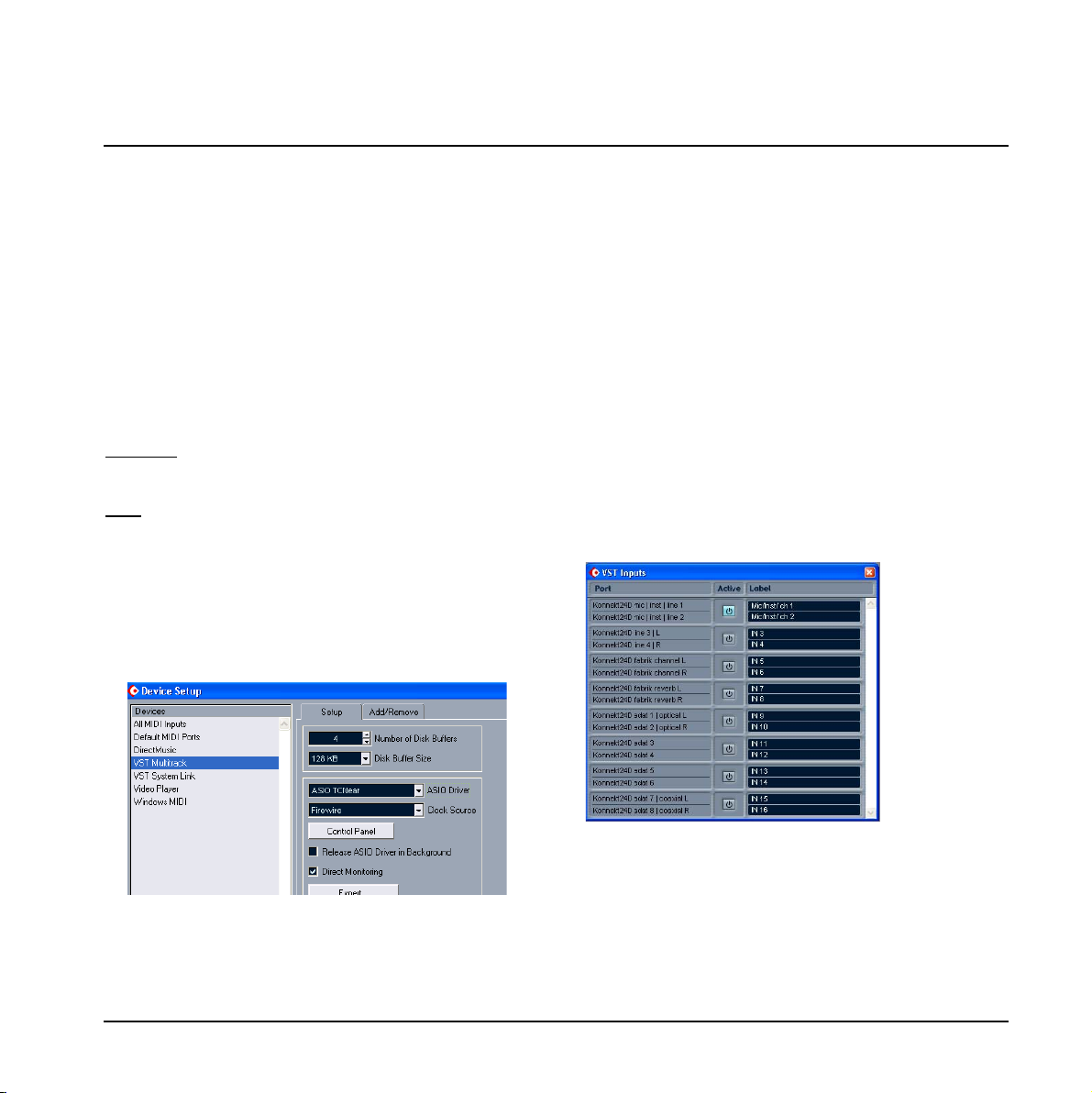
7
KONNEKT ET CUBASE
Exemple de projet Cubase
• Créez un nouveau projet Vide.
• Allez à ‘devices’ - VST Inputs.
Dans ce menu vous pouvez activer/désactiver les
entrées de la Konnekt et aussi les nommer selon vos
besoins.
ASIO noms de canaux / Port
La colonne de gauche comporte les entrées physiques
de la Konnekt. La colonne centrale comprends des
boutons on/off pour les entrées. Dans la colonne de
droite vous pouvez assigner le nom de votre choix à
chaque entrée. Suivant le taux d’échantillon choisi, le
nombre de canaux numériques disponibles peut être
limité. Veuillez vous reporter à l’appendice pour une
description des noms des canaux ASIO et de leur
distribution.
Dans Cubase LE pour Mac, les entrées VST ne se
nomment pas automatiquement. Cependant vous pouvez
nommer les canaux selon vos besoins. Pour la Konnekt
24D nous vous suggérons les noms indiqués sur l’écran
ci-dessus.
Installation de Cubase
Dans les lignes suivantes nous supposons que vous
avez déjà effectué l’installation de Konnekt
• Fermez toutes les applications actives.
• Insérez le CD-ROM Konnekt dans votre lecteur CD.
• L’installeur de Konnekt s’ouvre automatiquement.
• Fermez l’application car vous l’avez normalement
déjà installée auparavant.
• Affichez le contenu du CD et clickez sur le fichier
Cubase_LE_setup.exe situé dans le dossier CUbase LE.
• Suivez la procédure d’installation pour installer
Cubase.
W
indows:
- Pendant l’installation vous devrez entrer un
numéro de série. Ce numéro se trouve sur l’étiquette du CD.
Mac:
- Contrairement à la procédure d’installation
Windows, il n’est pas nécéssaire d’entrer un numéro de
série.
Sélection de Konnekt comme interface audio dans
Cubase
• Ouvrez Cubase.
• Aller à Devices - Device Setup.
• Choisir “VST multitrack” dans la colonne de gauche.
• Choisir “ASIO TCNear” comme pilote ASIO maître
dans le menu déroulant de la partie droite de l’écran.
• Cliquez sur OK.

Dans l’exemple de la page précédente nous avons
nommé les deux entrées en façade:”Mic/Inst ch1” et
“MIc/Inst CH2”. Nous avons aussi activé ces entrées en
pressant le “bouton power”
• Sortez du menu Entrées VST.
• Créez une piste Audio via:
“Projet - Ajout de Piste - audio”.
Maintenant vous devez sélectionner l’entrée et la sortie
pour cette piste.
• Cliquez sur le champ “in” comme illustré ci-dessus.
Puis sélectionnez l’une des entrées que nous avons
définies auparavant dans le menu entrées VST. Par
exemple “Mic/Inst/Ch1”
• A moins que vous n’ayez changé les réglages par
défaut pour les bus de sortie, la sortie “out” est réglé
sur “BUS1”. Laissez là ainsi.
Vous pouvez maintenant enregistrer via les entrées en
façade de la Konnekt et jouer le playback via les sorties
Main.
Utilisation de Fabrik R comme
effet auxiliaire.
L’exemple suivant illustre la manière dont Fabrik R est
utilisé comme effet auxiliaire dans Cubase LE. Cette
procédure varie légèrement comparée aux versions
supérieures de Cubase.
• Allez au menu : Devices/ VST send effect.
• Choisissez Fabrik R dans le dossier Konnekt
• Puis Allez dans Send Effects, sélectionnez et activez
Fabrik R si ce n’est pas déjà fait et utilisez le curseur
pour envoyer le signal dans Fabrik R
Allez dans le plug-in Fabrik R en pressant le “e”.
Sélectionnez le “Plug-in Mode” dans le menu déroulant
au bas de la fenêtre du Plug-in.*)ww
GUIDE DE MISE EN ROUTE RAPIDE
8
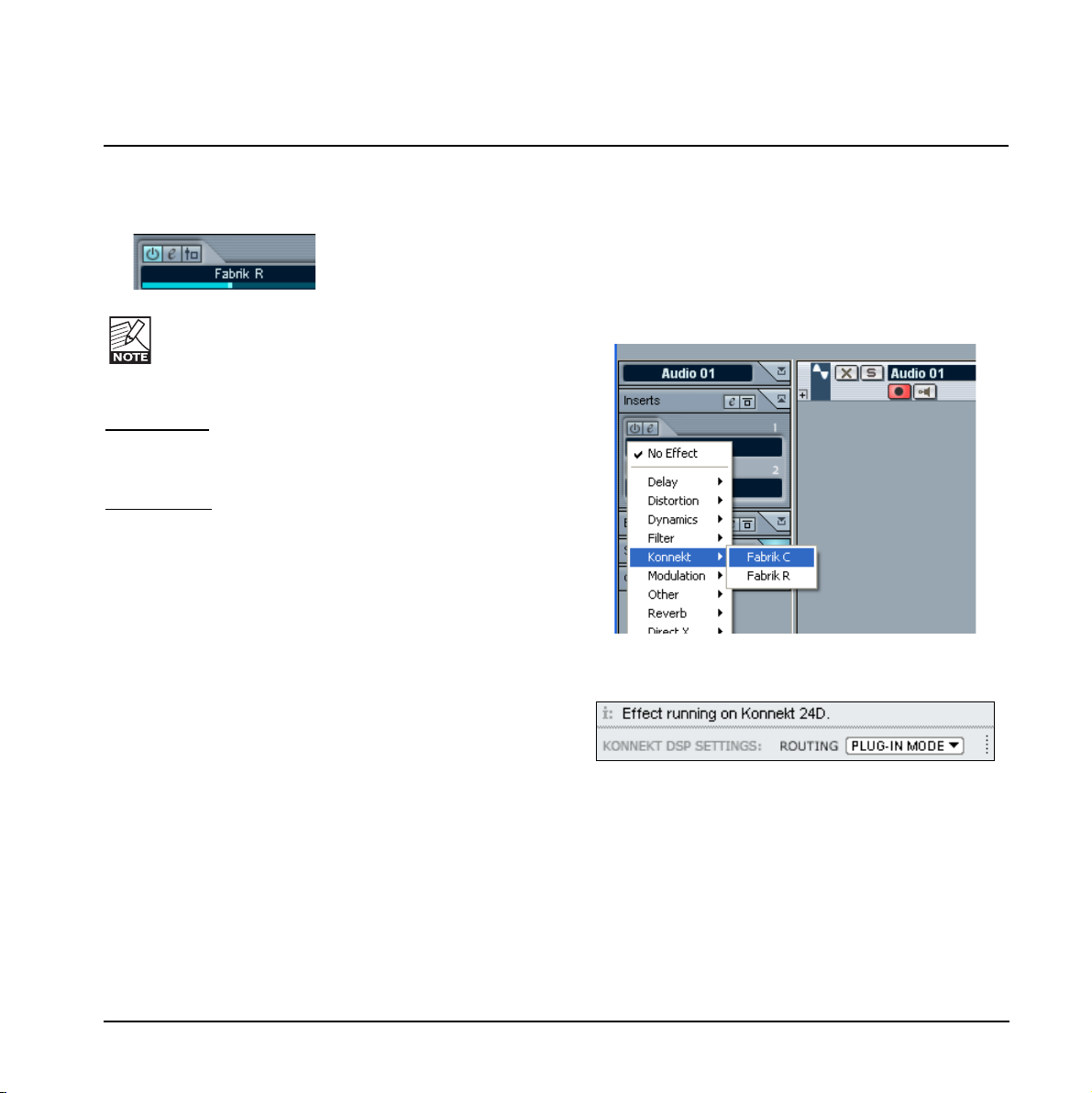
GUIDE DE MISE EN ROUTE RAPIDE
9
• Puis utilisez le curseur pour envoyer du signal depuis
le canal vers Fabrik R
Activez la fonction killdry de Fabrik R dans la
page Fabrik R du panneau de contr}ole TC Near
*) Plug-In mode ou Internal mode.
Plug-In mode
- Est le mode à employer quand vous
utilisez Fabrik R comme effet auxiliaire dans votre
application hôte. Dans cet exemple Cubase.
Internal mode
- Est le mode à employer si vous utilisez
les plug-ins Fabrik à partir du panneau de contrôle TC
Near.
Fabrik C comme effet d’insert VST
L’exemple suivant illustre la manière dont Fabrik C est
utilisé comme effet d’insert dans Cubase LE
• Sélectionnez la piste sur laquelle vous souhaitez
insérer Fabrik C
• Sélectionnz Fabrik C comme effet d’insert
• Sélectionnez Send/Return mode pour Fabrik C
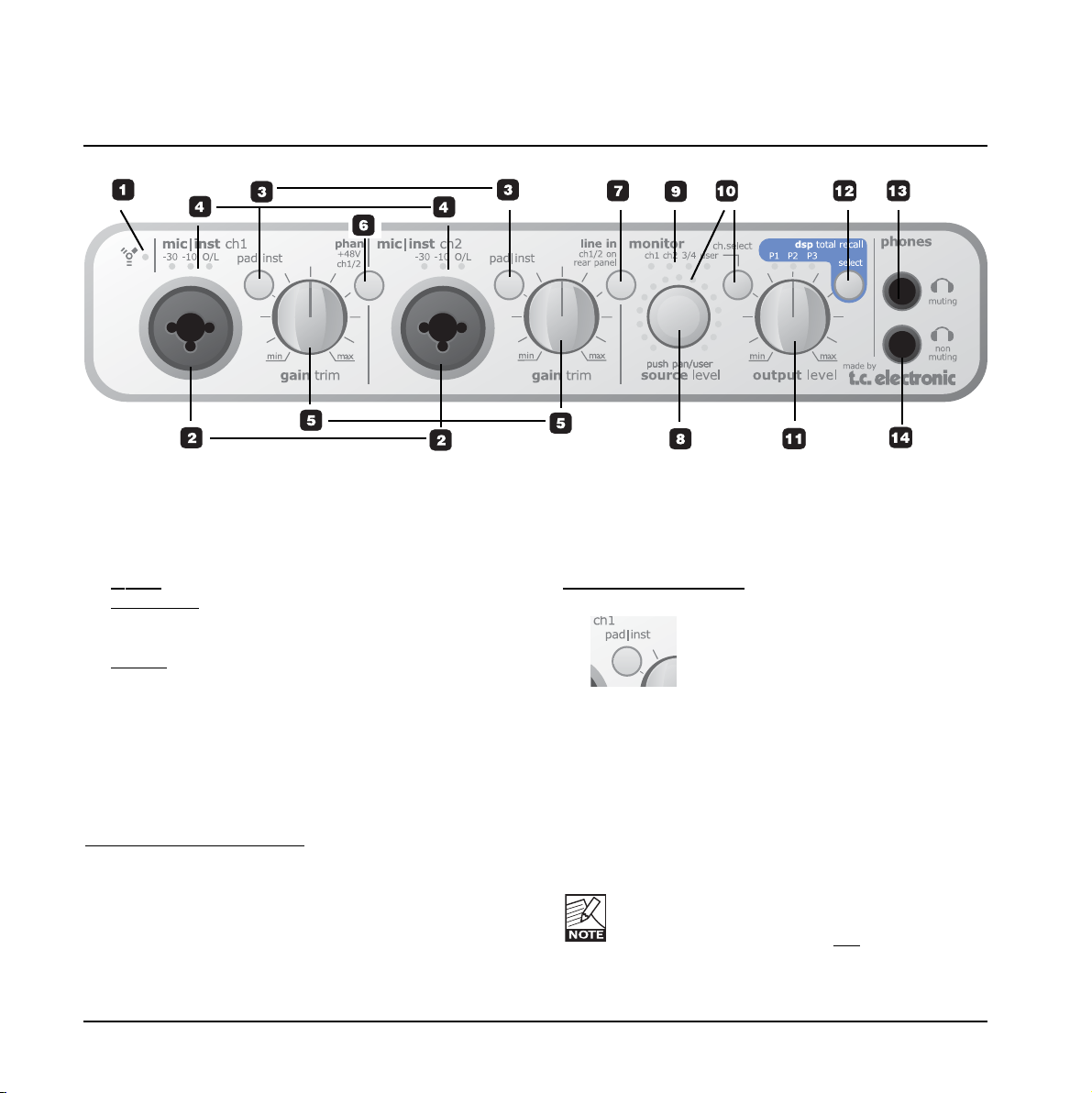
1 Témoin LED de connection Firewire/Alimentation
Quand la Konnekt est relié via le Firewire, la LED
bleue peut indiquer plusieurs états:
S
table:
Alimentation suffisante.
Clignot
ante: Chargement de Firmware, erreur
hardware ou erreur de communication
Firewire.
Eteinte: La Konnekt n’a pas de connection au
driver, peut être parce qu’il n’est pas
installé.
2 Mic/Inst ch1/ch2 sur Combo XLR/Jack
Entrées combo XLR/Jack. Les deux types de
connecteurs Jacks et XLR peuvent être utilisés sur
ces entrées.
Connection XLR
(Symétrique)
Branchez un microphone et votre signal est traité par les
préamplis micros IMPACT™.
- Pour les microphones à condensateurs, activez
l’alimentation fantôme. voir aussi la section (6) dans
les pages suivantes.
- les LEDs d’entrée (4) indiquent le niveau d’entrée du
signal. Si la LED rouge O/L s’allume, votre signal est
trop fort et vous devez presser le bouton “PAD/INST”
pour l’atténuer de 20 dB.
LA
connection Jack 1/4”
- Pressez PAD/INST pour activer ce circuit.
La partie Jack 1/4” est un circuit Hi-Z de grande qualité
qui est spécialement conçu pour la connection directe
d’un micro de guitare passif. (de type Strat par ex.)
Les entrées jacks de la face avant sont asymétriques. Si
vous voulez connecter des équipements symétrisés sur
jacks TRS vous devez les connecter sur les entrées
lignes de la face arrière.
Important!
Si vous branchez un jack sur la connection
combo XLR/Jack, PAD/INST doit
être enclanché.
APERÇU DE LA FACE AVANT- KONNEKT 24D
10
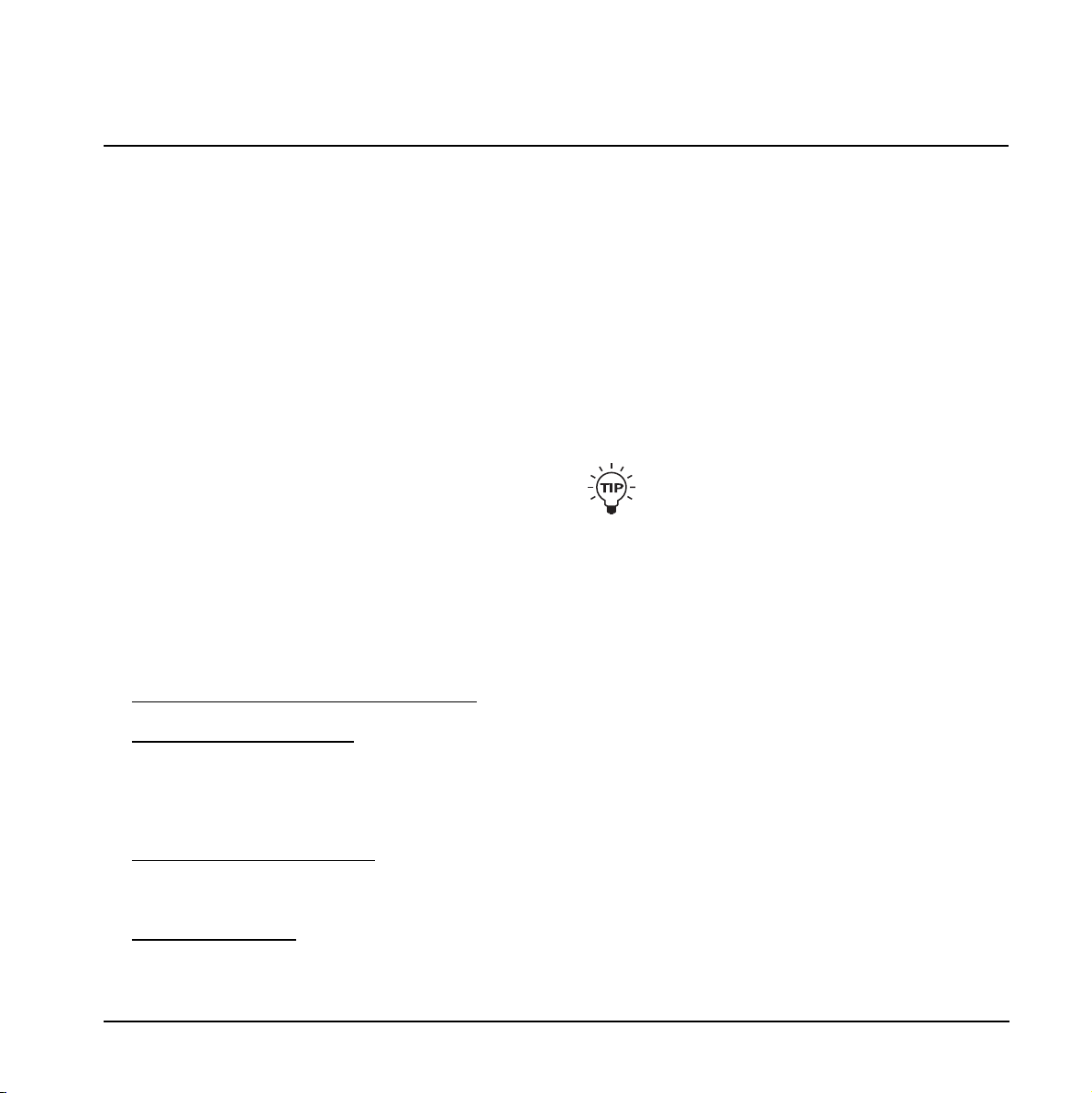
APERÇU DE LA FACE AVANT- KONNEKT 24D
11
3 Sélecteurs Pad/Inst
Le sélecteur PAD/INST peut atténuer la sensibilité de
l’entrée de 20 dB. Si vous n’arrivez pas à atténuer le
signal avec le réglage GAIN/TRIM, vous devez
utiliser la position -20dB. Ceci est courant lorsqu’on
connecte des signaux au niveau ligne.
4 LEDs d’entrée
Trois indicateurs de niveau d’entrée. -30dB, -10dB et
0dB. D’abord ajustez à l’aide du bouton Gain/Trim de
manière à ce que la LEDS 0 dB ne s’allume que sur
les pics absolus du signal. Puis réduisez légèrement
le Gain Trim afin que le 0dB ne s’allume jamais.
5 Gain/Trim
Utilisez ce contrôle pour régler le niveau d’entrée
approprié. (voir paragraphe précédent)
6 Phantom Power +48v
Sur la partie XLR des connections combos
XLR/Jacks il est possible d’activer l’alimentation
Fantôme +48V lorsque cet interrupteur est enfoncé.
L’alimentation fantôme est utilisée pour alimenter les
boitiers de direct actifs ou les micros à
condensateurs.
Il existe trois princip
aux types de microphones.
Microphones à condensateurs - L’alimentation
fantôme est nécéssaire sauf pour certains modèles
qui utilisent leurs propres alimentation ou batteries
intégrées. Veuillez vérifier les spécifications du
constructeur du microphone.
microphones électrodynamiques
- L’alimentation
fantôme n’est pas nécéssaire mais ne risque pas
d’endommager le microphone.
Microphones à rubans
- L’alimentation fantôme
pourrait endommager le microphone. Veuillez
demander conseil au fabricant du microphone.
Seul le type à condensateur nécéssite l’alimentation
fantôme. Cependant, cela ne pose pas de problème
de combiner un microphone à condensateur en
entrée 1 avec un microphone électrodynamique
standard (tel qu’un Shure SM57)en entrée 2.
De même, il est possible d’activer l’alimentation
fantôme lorsqu’un micro à condensateur est branché
sur l’une des entrées et une guitare est branchée sur
la partie jack de l’autre entrée, car seule la partie
XLR est concernée par l’alimentation fantôme.
7 Line In - ch 1/2 sur la face arrière
Cet interrupteur bascule entre les entrées frontales et
les entrées 1/2 de la face arrière. Les entrées
arrières sont des entrées lignes symétriques.
.Connectez un téléviseur, une radio ou tout autre
unité secondaire que vous n’utilisez pas pour
votre production musicale sur les entrées lignes
arrières 1/2. Vous pourrez alterner entre les
entrées frontales et celles-ci.
8 Source Level (poussez pour contrôler le Pan)
Contrôle le niveau ou le panoramique du canal
sélectionné. L’anneau lumineux indique le niveau ou
la position panoramique du canal sélectionné.
Par défaut le bouton Source Level controle le niveau
de la source du canal sélectionné. Pressez une fois
et contrôlez le panoramique. Si vous ne touchez pas
le bouton pendant 1 seconde il retournera
automatiquement à la fonction de contrôle du volume
9 LEDs Monitor
Indiquent quel canal est monitoré. Sélectionnez les
canaux à l’aide du bouton Ch.select
10 Ch. Select
L’anneau lumineux autour du bouton Source Level
indique le niveau de la source ou le panoramique du
canal que vous avez sélectionné à l’aide de ce
sélecteur.
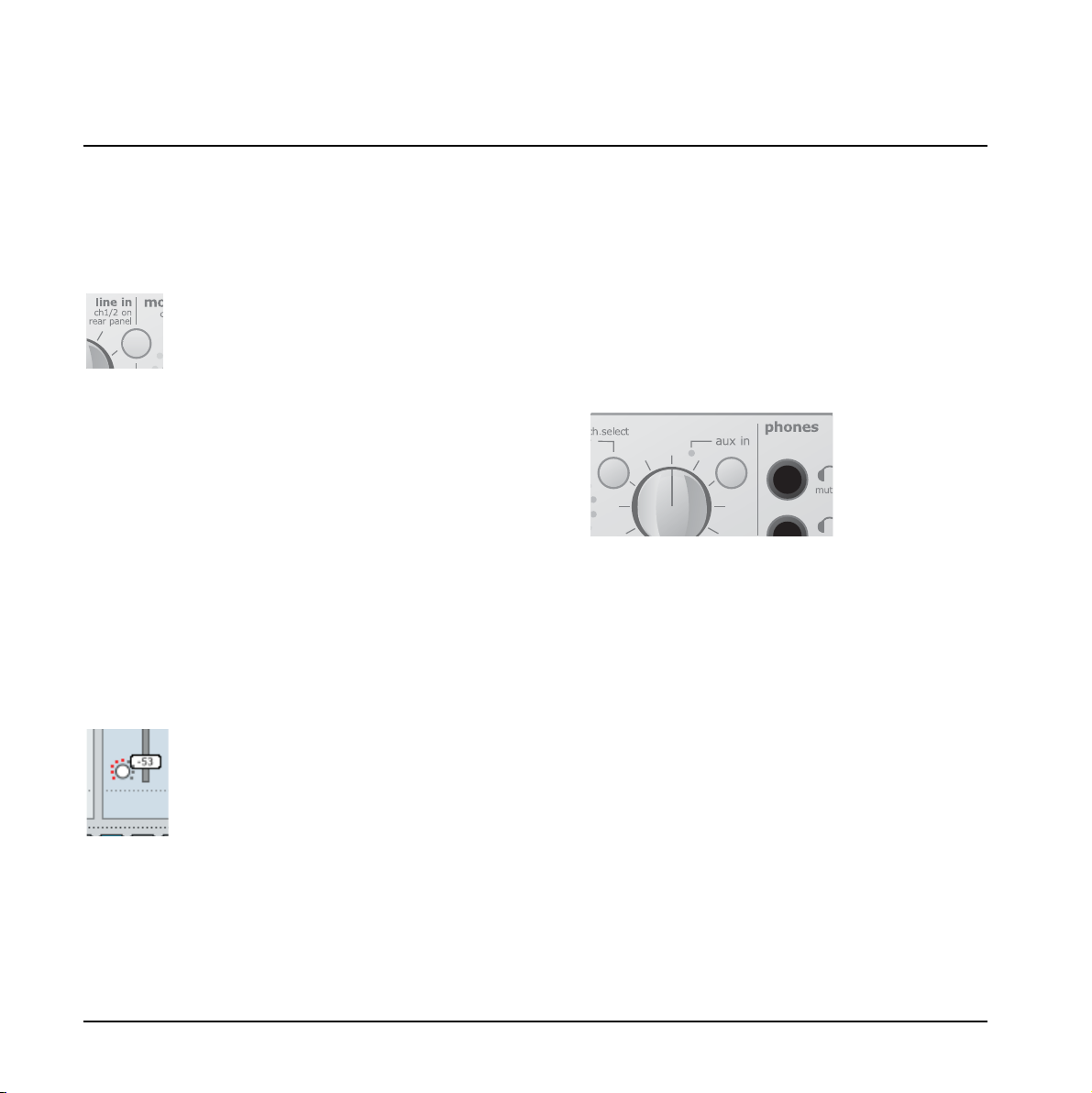
Vous pouvez sélectionner le monitoring entre les canaux
suivants:
Ch 1 - Entrée canal 1 avant ou arrière*
Ch 2 - Entrée canal 2 avant ou arrière*
*Sélectionnez entre canal 1/2 avant ou
arrière à l’aide du sélecteur Line in de la
face avant.
Ch 3/4 (Konnekt 24D) -
- Canaux 3/4 (notez que les canaux 3/4 vont
toujours par paire.
DI (Konnekt 8)
- Entrée numérique SPDIF
User - La page Setup vous permet de prérégler
quels canaux sont en monitoring lorsque
“User” est sélectionné. Les options
peuvent varier en fonction des unités
connectées.
Il est aussi possible d’assigner un contrôle de niveau
d’un canal à l’anneau à LEDS via la page Mixer de
l’interface ordinateur TC Near, et ce, en cliquant sur
l’icône de l’anneau lumineux du canal choisi:
11 Output level
Règle le niveau pour les sorties analogiques 1-2 ainsi
que les sorties casques.
12 DSP Total Recall (Konnekt 24D seule)
Trois programmes de réglages peuvent être
sauvegardés aux emplacements P1, P2, P3. Ces
programmes ne concernent que les réglages des
pages Konnekt et non pas celles de Fabrik R et
Fabrik C. Les presets de Fabrik C et R sont stockés
dans le système de gestion des presets de Fabrik.
AUX (Konnekt 8 seule)
Sur Konnekt 8 cette section est remplacée par un
sélecteur AUX.
Le sélecteur AUX vous permet de monitorer le signal
sur les entrées AUX (face arrière). Une fonction
pratique si vous voulez entendre par exemple un
clavier via les entrées AUX
13 Prise casque avec coupure (Mute)
Connectez un casque sur cette prise. Les sorties
principales seront coupées (mute).
14 Prise casque (non Muting)
Connectez un casque à cette prise. Le signal est
toujours présent sur les sorties principales.
APERÇU DE LA FACE AVANT - KONNEKT 24D
12
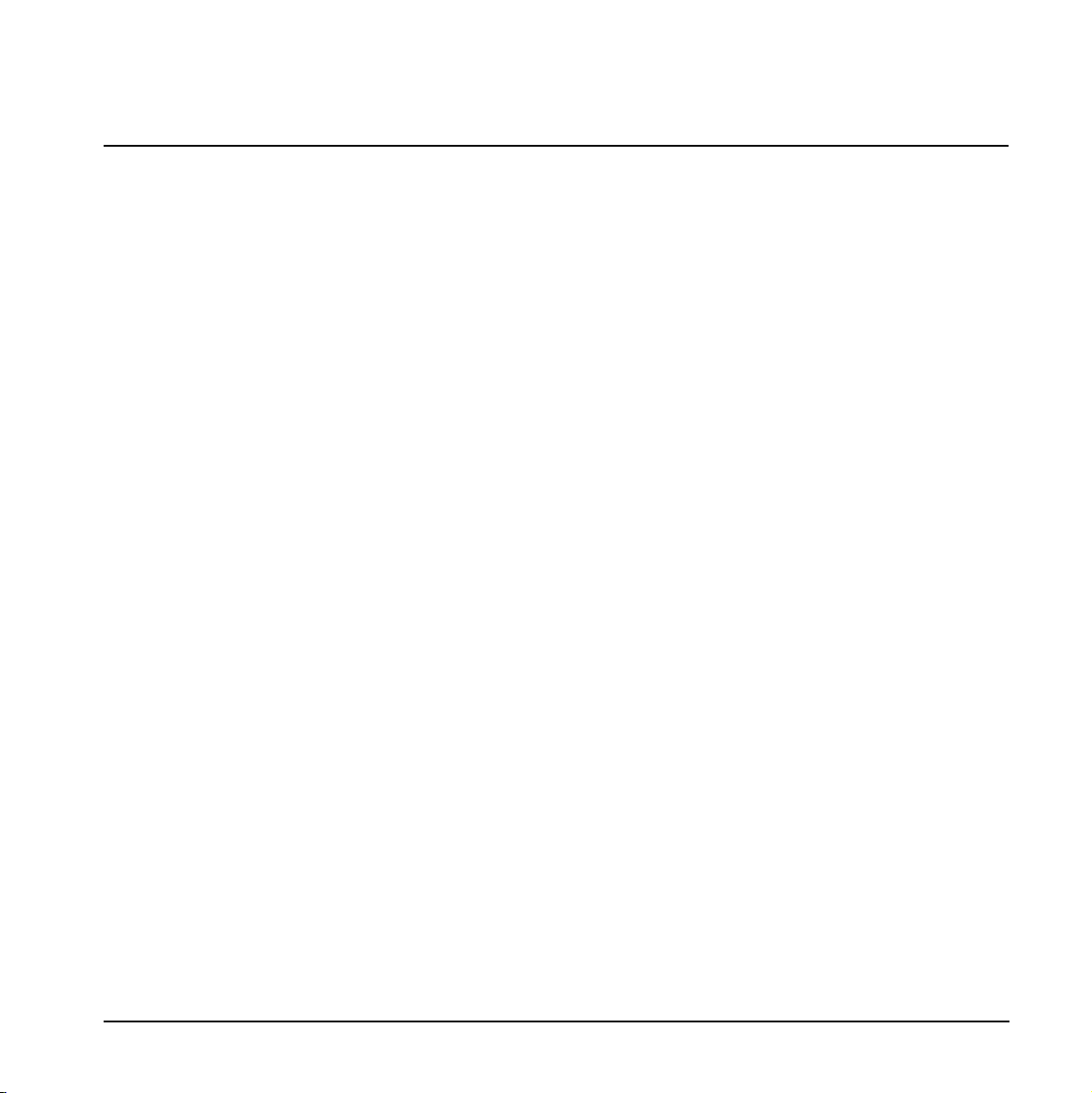
Bus-Power
Konnekt 24D et Konnekt 8 peuvent fonctionner sur le
‘bus-power’ Firewire. Les unités sont alimentées en
courant directement par le bus Firewire et ainsi vous
n’avez pas besoin d’utiliser l’alimentation externe (inclue
avec Konnekt).
Il y a cependant un certain nombre de points à savoir
concernant le bus-power:
Connecteurs Firewire 4 broches:
Certains ports Firewire ne sont pas capables de fournir le
bus-power (alimentation). Certains ordinateurs portables
sont équipés de connecteurs à 4 broches. Ceux-ci ne
fournissent pas l’alimentation bus-power.
Multiples Konnekts sur le même bus Firewire
Si vous connectez plus d’une Konnekt sur le même bus
Firewire, seule l’une d’elle poura bénéficier du BusPower, les autres devront être alimentée par les
alimentations externes fournies.
Alimentation bus-power insuffisante
Certains ordinateurs portables, même équipés de
conncteurs à 6 broches, ne fournissent pas assez de
courant sur le bus-power pour qu’une seule Konnekt
puisse fonctionner correctement. Si vous rencontrez le
moindre problème, utilisez l’alimentation externe comme
solution première.
NOTES CONCERNANT LE BUS POWER
13
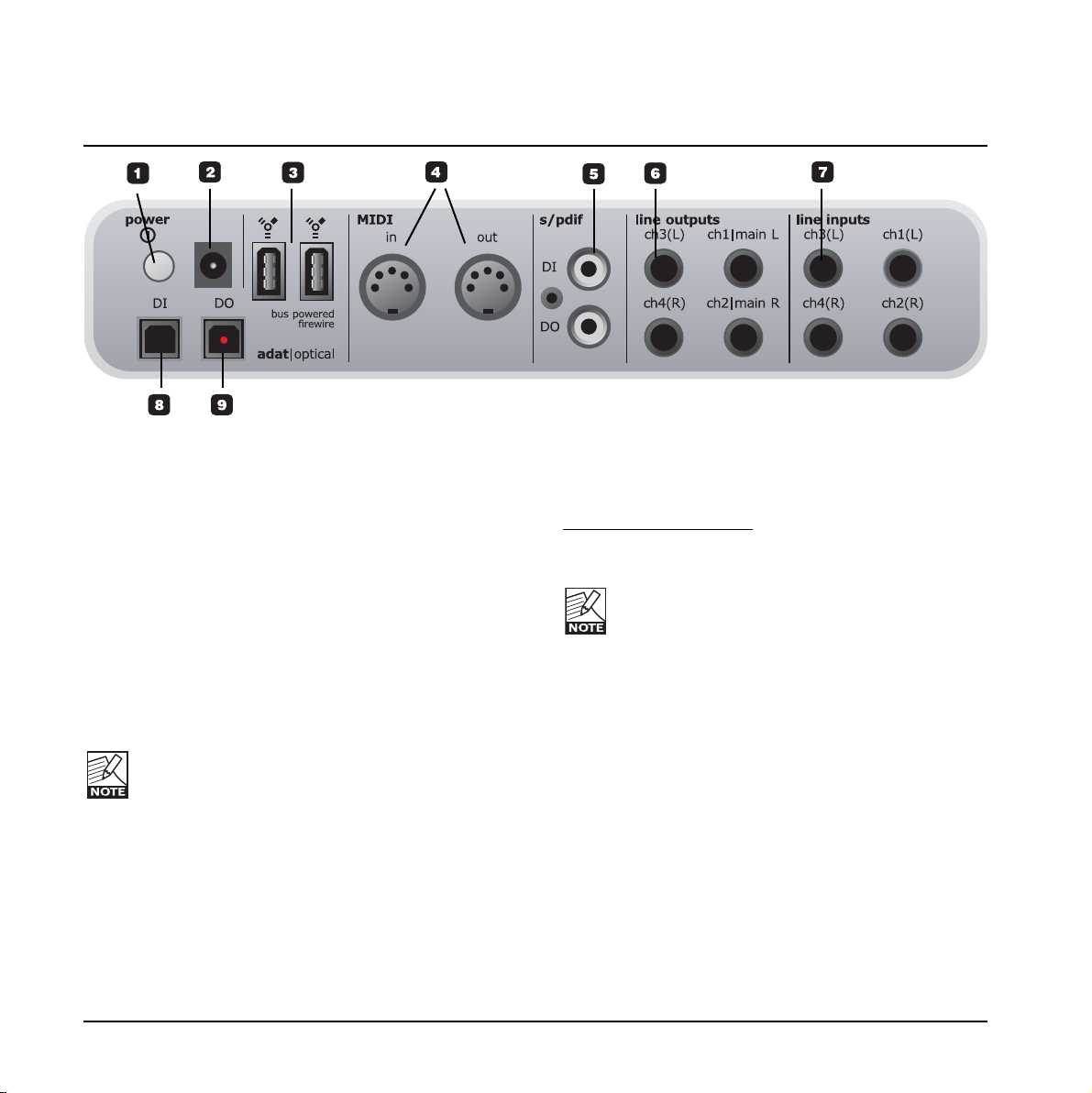
VUE GENERALE DE LA FACE ARRIERE- KONNEKT 24D
14
1 Interrupteur Power
Interrupteur de mise en route de l’appareil
2 Prise d’alimentation
La Konnekt peut ëtre alimentée par le bus firewire de
l’ordinateur. Contrôlez les spécifications de votre
ordinateur. Si de multiples Konnekts sont branchées,
ou si votre ordinateur ne fournit pas assez de courant
sur le port Firewire, connectez à cette prise
l’alimentation 12 VDC fournie.
3 Connecteurs Firewire
Connecteurs IEEE 1394 pour le branchement à un
ordinateur et/ou la mise en cascade de plusieurs
unités Konnekt. La Konnekt peut être alimentée via le
bus-power* firewire de l’ordinateur
Avant de brancher les connecteurs firewire,
vérifiez que les fiches sont correctement
positionnées.
* Veuillez lire la section concernant ‘bus-power’ page
13
4 MIDI In/Out
Entrée et Sortie MIDI standard. En mode autonome,
MIDI out sert toujours de MIDI THRU
5 Entrée/ Sortie numérique Coaxial S/PDIF
Entrée / Sortie numérique 24 bit sur S/PDIF. En sus
d’une entrée / sortie standard, il est possible d’insérer
par exemple un effet numérique et de l’utiliser comme
un envoi auxiliaire.
6 Line Outputs: sorties lignes symétriques
Sorties sur jack 1/4” pour:
- Main Left (ch 1) et Main Right (ch 2).
- Left (ch 3) et Right (ch 4)
Lorsque vous connectez les sorties ‘Main’ vers
une unité avec des entrées asymétriques, la
masse et le point froid doivent être connectés.
- Sur connecteur de type XLR ce sont les pins 1 et 3
- Sur connecteur jack TRS, ce sont les parties
“ring” (anneau) et “Sleeve” (broche)
7 Entrées Lignes (Symétriques)
- Ch 1 (L)
- Ch 2 (R)
- Ch 3 (L)
- Ch 4 (R)
8 DI - Entrée numérique
De type S/PDIF Toslink optique ou ADAT pour un
maximum de 8 entrées numériques, suivant le format et
le taux d’échantillonage.
9 DO - Sortie numérique
S/PDIF optique ou ADAT pour un maximum de 8
sorties numériques.

VUE GENERALE FACE AVANT ET ARRIERE- KONNEKT 8
15
Veuillez vous reporter aux pages précedentes
concernant la Konnekt 24D. Les quelques lignes
suivantes décrivent seulement les variations sur la
Konnekt 8.
Les fonctions suivantes n’existent pas sur la
Konnekt 8
• Optical inputs/outputs.Entrées / Sorties optiques
• Sorties Lignes 3/4
• Entrées Lignes 3/4
Aux L et Aux R
Des insruments à niveau ligne peuvent être connectés
aux entrées AUX pour des fonctions de monitoring. Pour
écouter les entrées AUX, pressez le bouton AUX sur la
face avant. Les signaux présents sur ces entrées ne
peuvent pas être enregistrés.
Veuillez vous reporter sur la description de Konnekt
24D dans les pages précedentes. Les lignes
suivantes décrivent les variations sur la Konnekt 8
AUX In
Le bouton sélecteur et la LED AUX IN remplacent les
fonctions de rappel de programmes DSP de la Konnekt
24D.
Pressez le bouton AUX pour écouter le signal présent
sur les entrées AUX qui se trouvent sur la face arrière.
LA LED s’allume lorsque la fonction est activée
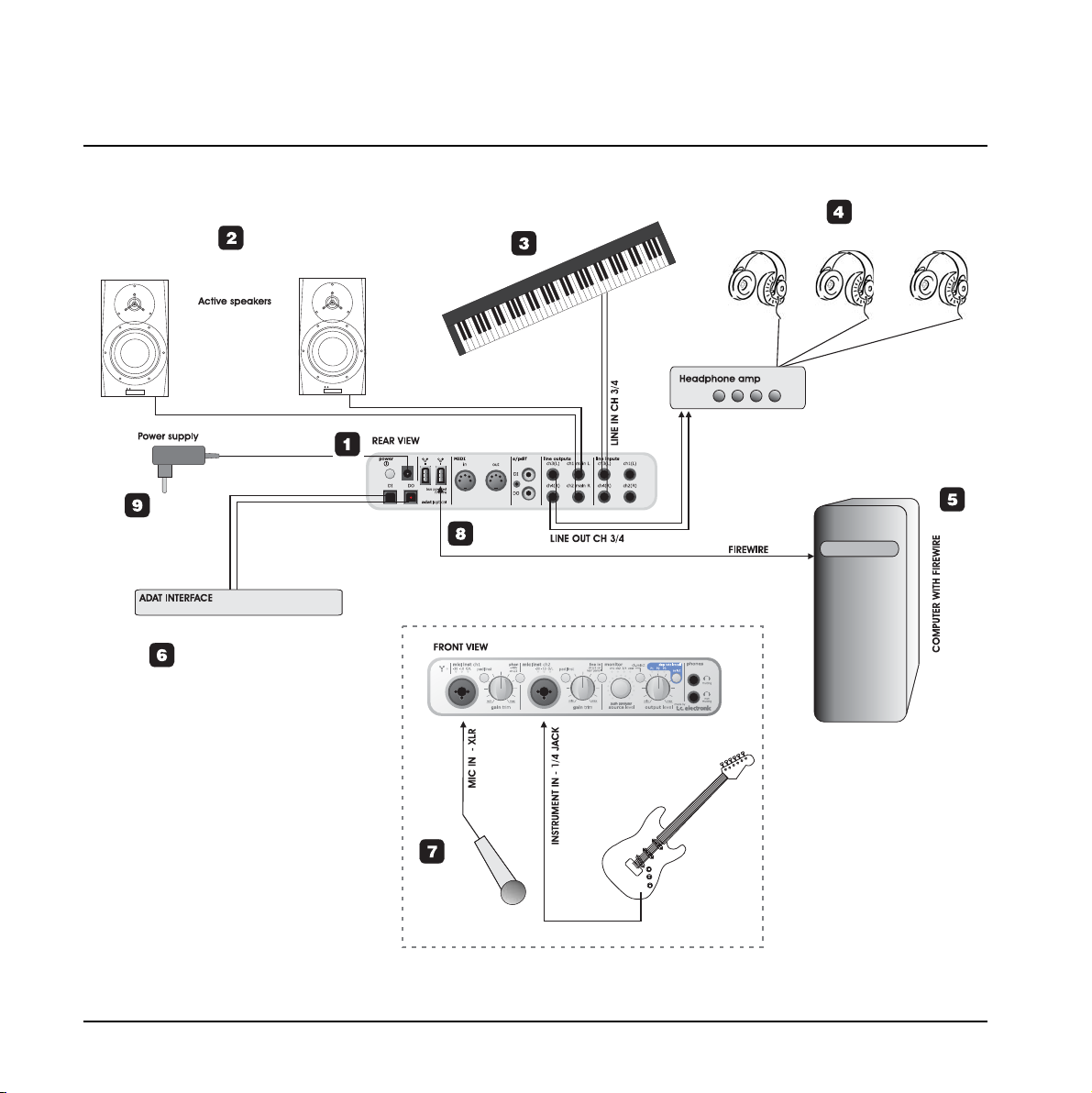
EXEMPLES DE BRANCHEMENT - “STUDIO”
16
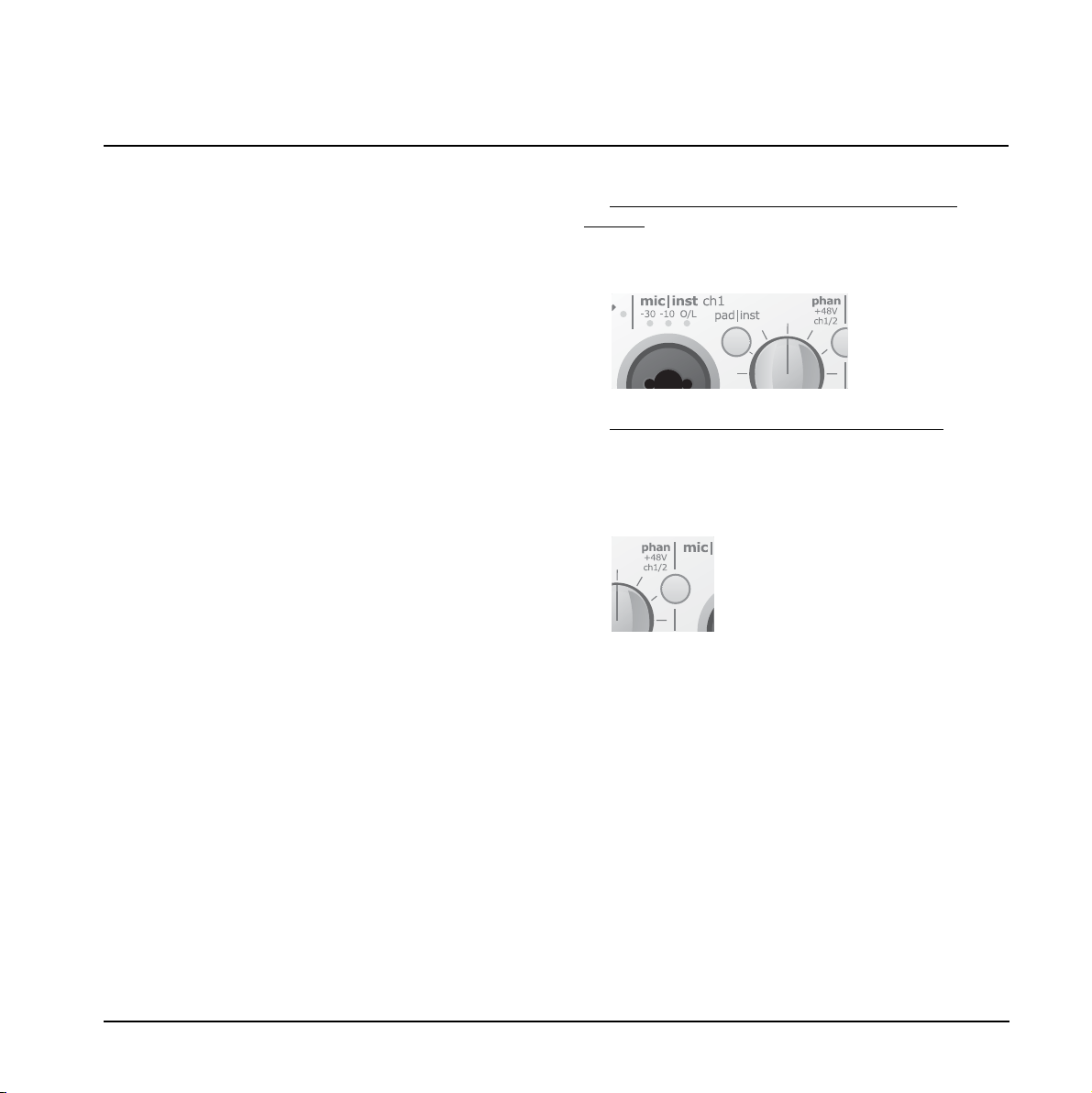
1 Konnekt 24D - Vue arrière.
Vue de la face arrière de la Konnekt. Pour une
meilleure explication, reportez vous à la section
“Aperçu de la face arrière”
2 Moniteurs actifs
Dans cet exemple particulier, nous illustrons la
Konnekt en combinaison avec une paire de moniteurs
actifs. Vous pourriez aussi utiliser un amplificateur
standard avec des moniteurs passifs.
3 Clavier
Un clavier est connecté aux entrées lignes 3/4 pour
des applications de monitoring ou enregistrement.
Sur la Konnekt 8, vous pouvez utiliser les entrées
Aux pour monitoring seul.(pas d’enregistrement
possible)
4 Casques
Dans cet exemple, plusieurs casques sont connectés
via un ampli casque séparé. Les sorties Lignes 3/4
de la Konnekt alimentent l’ampli casque. Sur la face
avant, un casque supplémentaire peut être connecté
sur l’entrée “non muting”.
5 Ordinateur
Ordinateur avec interface Firewire. Veuillez consulter
la section concernant les spécifications systèmes
minimum requises pour de plus amples informations
6 Interface ADAT
les options d’entrée/ sortie numérique peuvent être
étendues avec une interface ADAT. Quand elles sont
utilisées avec les deux canaux sur le S/PDIF coaxial,
les canaux 7/8 peuvent être soit ADAT, soit S/PDIF
7 Façade Konnekt 24D + instruments
Face avant de la Konnekt illustrée avec un
microphone et une guitare électrique
Connection directe d’une guitare électrique à la
Konnekt
Connectez une guitare à l’aide d’un cable jack1/4”
standard et enfoncez le bouton PAD/INST
Connection d’un microphone à condensateur
.
La Konnekt fournit l’alimentation fantôme sur la partie
XLR des connecteurs Combo, pour alimenter les
microphones à condensateur. Pressez “phan” pour
l’activer.
8 Connection Firewire vers l’ordinateur
Utilisez un cable standard Firewire (IEEE 1394) entre
l’ordinateur et la Konnekt. Les deux connecteurs du
cable peuvent être utilisés
9 Alimentation
La Konnekt peut être alimentée via le bus Firewire de
l’ordinateur (bus-power). Veuillez consulter le manuel
de l’ordinateur pour vérifier qu’il est doté de cette
option. Si l’alimentation est insuffisante ou si de
multiple Konnekt sont branchées, vous devez utiliser
l’alimentation externe fournie avec la Konnekt.
EXEMPLES DE BRANCHEMENT - “STUDIO”
17
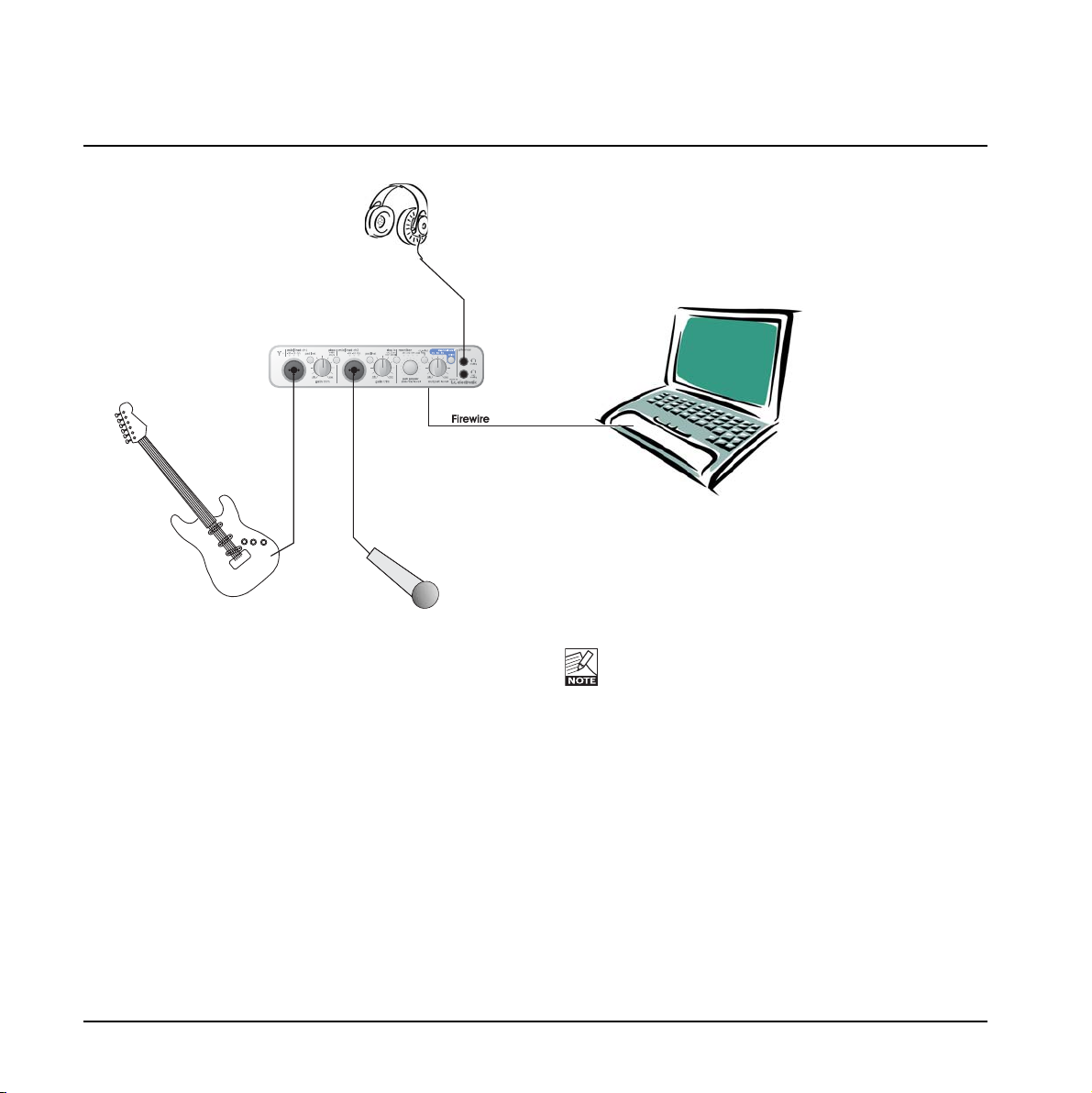
EXAMPLES DE BRANCHEMENT - “MOBILE STUDIO”
18
Ci-dessus un exemple type de configuration mobile,
incluant seulement une guitare, un microphone et un
ordinateur portable.
• Connectez la guitare à Ch 1, à l’aide d’un jack 1/4”
standard (mono-mono), et poussez le bouton
PAD/INST. Réglez le niveau d’entrée à l’aide du
bouton rotatif GAIN TRIM
• Connectez un microphone à l’entrée Ch 2 et utilisez
le bouton PAD/INST pour corriger la sensibilité. Si
vous avez connecté un micro à condensateur, le
bouton d’ailmentation fantôme +48V doit être engagé.
• Connectez votre ordinateur portable à l’aide d’un
cable firewire standard.
• Connectez un casque à l’une des sorties casque. La
connection supérieure coupe les sorties principales,
mais comme rien n’y est connecté, peu importe la
sortie casque que vous utilisez.
Si seule la Konnekt est connectée au bus Firewire
de l’ordinateur, elle peut être alimentée directement
depuis l’ordinateur via le bus Firewire*. Ceci est
idéal lorsque on enregistre en extérieur.
Cependant, la Konnekt consomme pas mal de
courant et usera les batteries de votre ordinateur plus
rapidement. (surtout si l’alimentation fantôme est
utilisée) et nous recommandons l’usage d’une
alimentation externe pour l’ordinateur et/ou la
Konnekt chaque fois que cela est possible.
* Veuillez consulter la section concernant “bus-power”
